皆さん、こんにちは。戸倉彩です。
今回は、GitHubアカウントの作成方法についてステップバイステップ(画面付き)でご紹介していきます。
※画面は、2021年6月7日現在のものになります。
GitHubとは
https://github.co.jp/
GitHub社が提供しているオープンソースプロジェクトなどのソースコードを公開し、管理することができるプラットフォームです。
GitHubアカウントの方法
- GitHubサイト (https://github.com/) へアクセスする
- ボックスに登録用のメールアドレスを入力し、[Sign up for GitHub] ボタンをクリックする。※フリーアドレスでも登録可能です。
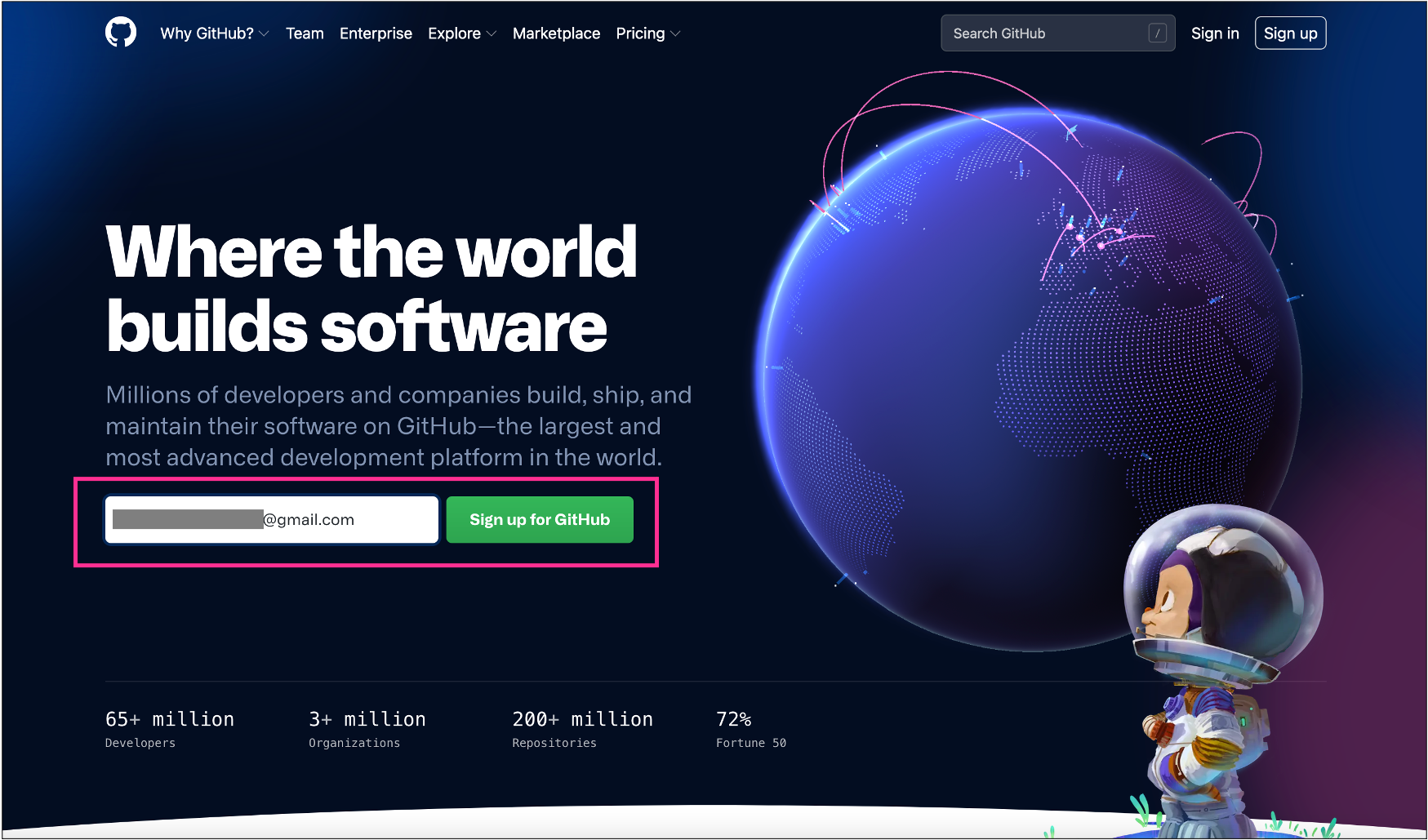 3. **[Create your account]** 画面が表示されたら必要項目を入力する。*は必須項目です。
* **Username** * : 任意のユーザー名
* **Email address** * : GitHub登録用メールアドレス
* **Password** * : 文字数は15文字以上、または数字と小文字を含む8文字以上のパスワードを指定する)
* **Email preferences** : 製品の最新情報、お知らせなどを不定期にメール受け取りたい場合にはチェックを入れる
* **Verify your account** * : **[検証する]** ボタンをクリックし、画面の指示に従って画像を選択することで、ロボットではないことを証明する
3. **[Create your account]** 画面が表示されたら必要項目を入力する。*は必須項目です。
* **Username** * : 任意のユーザー名
* **Email address** * : GitHub登録用メールアドレス
* **Password** * : 文字数は15文字以上、または数字と小文字を含む8文字以上のパスワードを指定する)
* **Email preferences** : 製品の最新情報、お知らせなどを不定期にメール受け取りたい場合にはチェックを入れる
* **Verify your account** * : **[検証する]** ボタンをクリックし、画面の指示に従って画像を選択することで、ロボットではないことを証明する
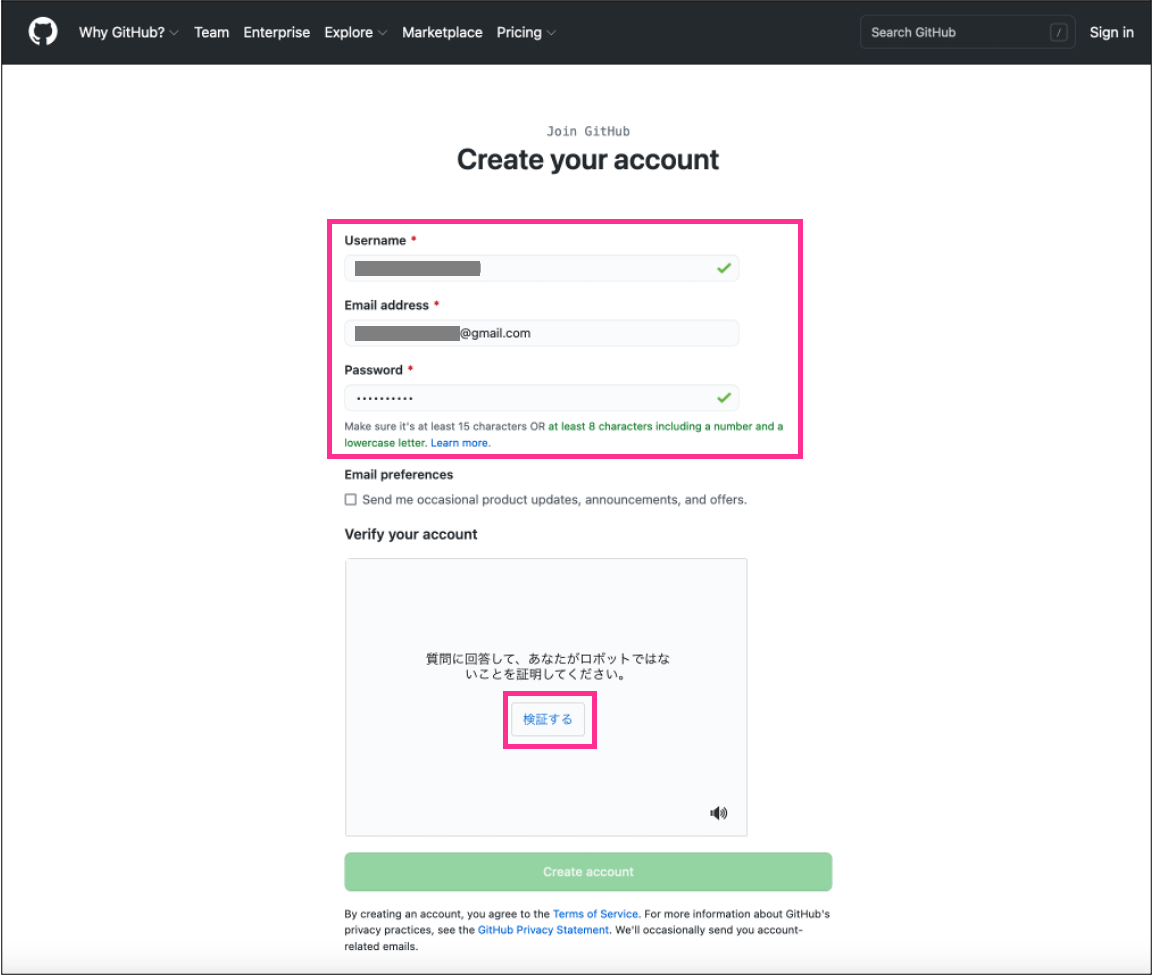 4. 入力後、アクティブになった **[Create account]** ボタンをクリックする。
4. 入力後、アクティブになった **[Create account]** ボタンをクリックする。
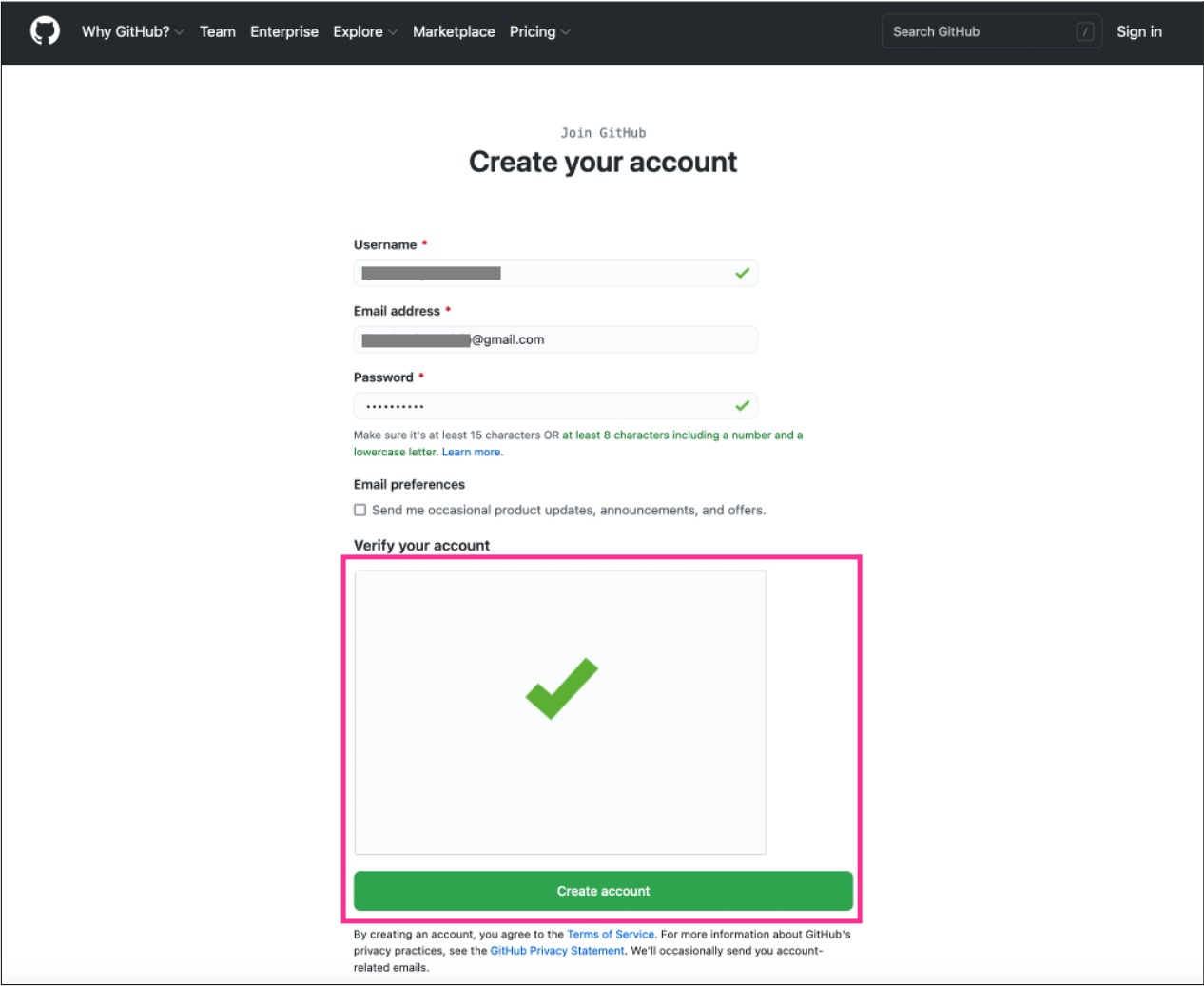 5. **[Welcome to GitHub]** 画面が表示される。下のほうにスクロールして **[Complete setup]** ボタンをクリックする。
5. **[Welcome to GitHub]** 画面が表示される。下のほうにスクロールして **[Complete setup]** ボタンをクリックする。
 6. **[Please verify your email address]** 画面が表示される。登録用に入力したメールアドレス宛に、GitHubからメールが届いていることを確認する。※必要に応じてメール設定で、下記のメールを受信できるようにしておいてください。
* **メール件名**: [GitHub] Please verify your email address.
* **送信メールアドレス**: GitHub (noreply@github.com)
7. メール本文の **[Verify email address]** ボタンをクリックする。
6. **[Please verify your email address]** 画面が表示される。登録用に入力したメールアドレス宛に、GitHubからメールが届いていることを確認する。※必要に応じてメール設定で、下記のメールを受信できるようにしておいてください。
* **メール件名**: [GitHub] Please verify your email address.
* **送信メールアドレス**: GitHub (noreply@github.com)
7. メール本文の **[Verify email address]** ボタンをクリックする。
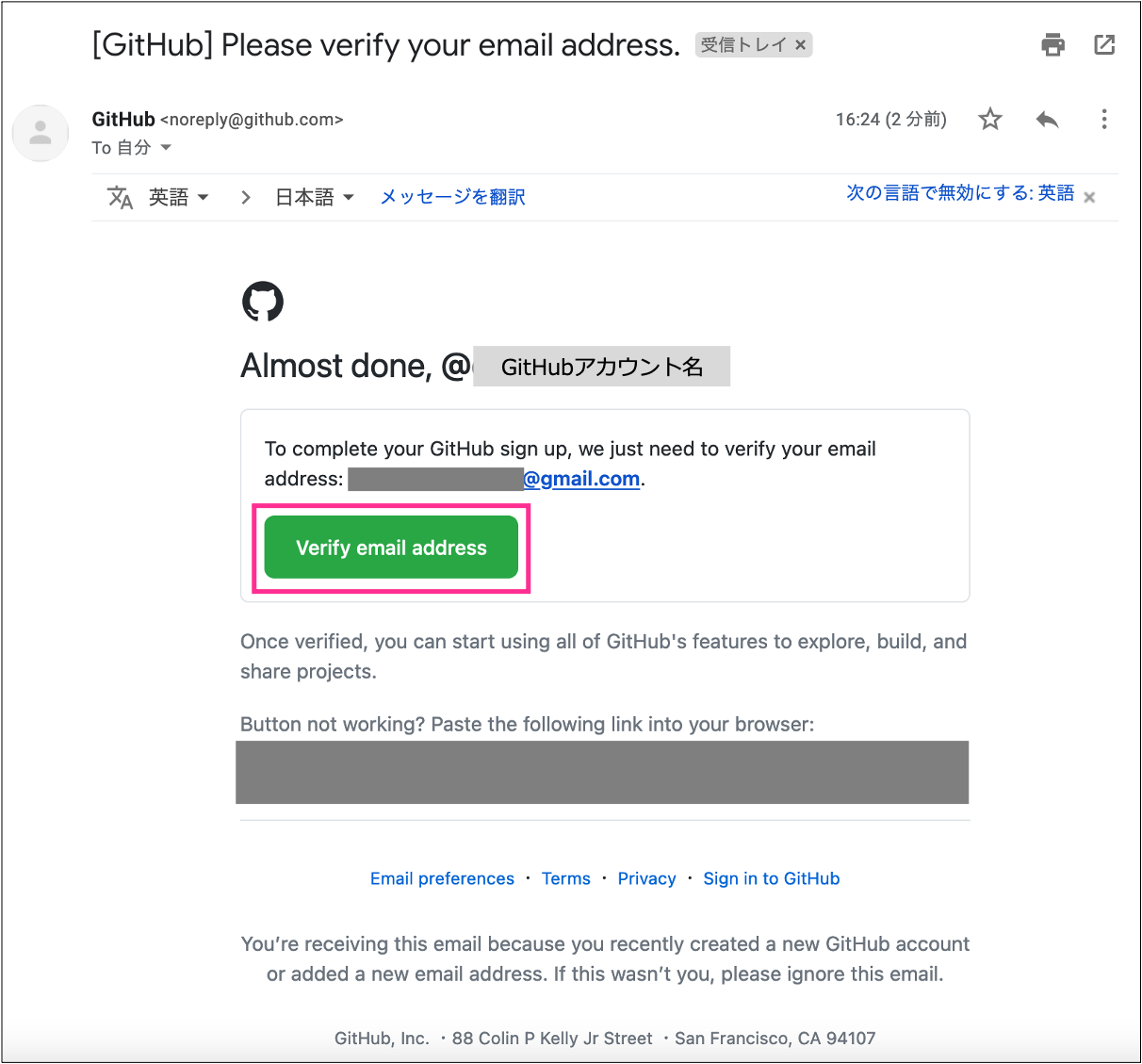 8. GitHub画面上で **[Your email was verified.]** メッセージが表示されれば成功です。
8. GitHub画面上で **[Your email was verified.]** メッセージが表示されれば成功です。
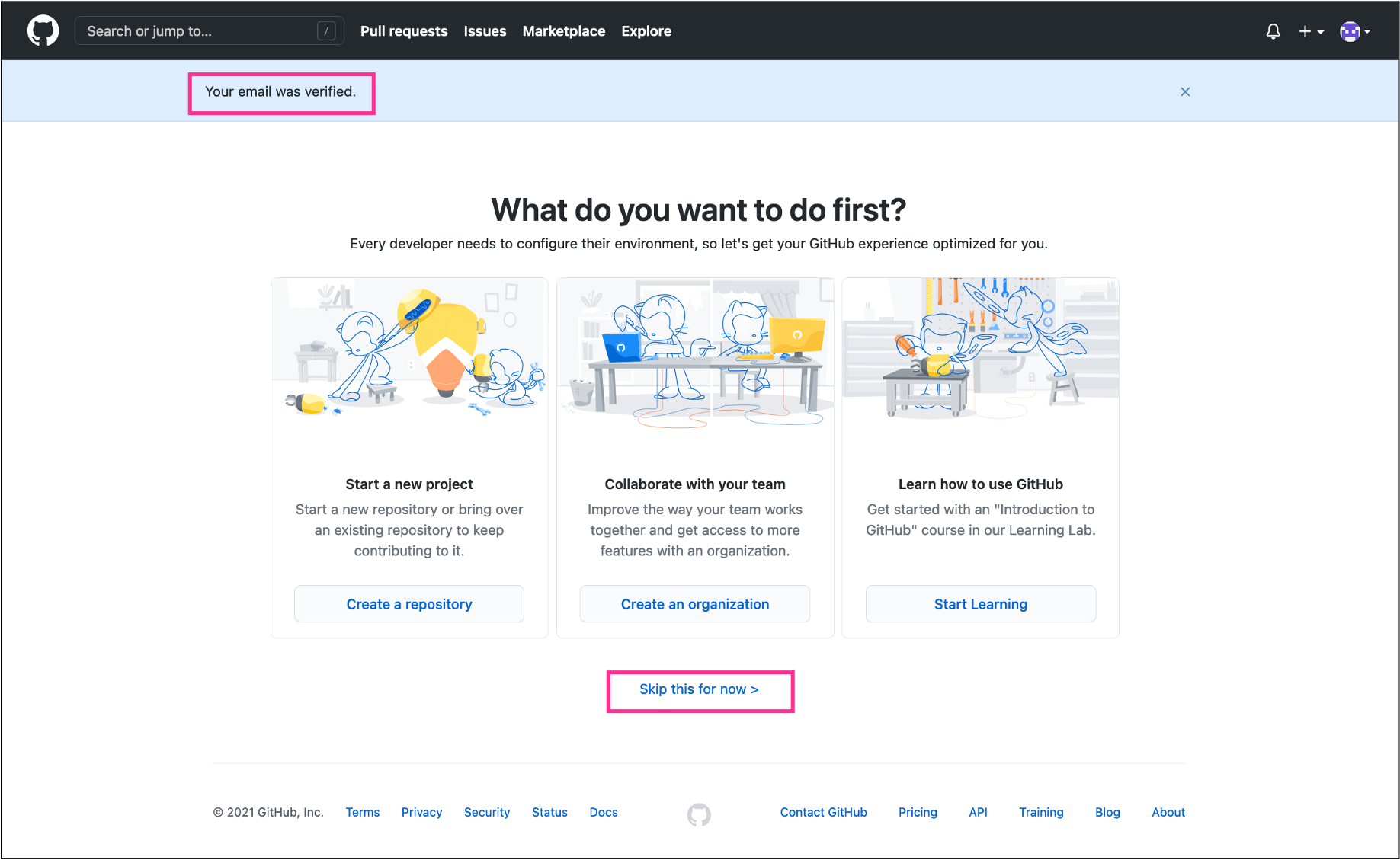
今回は以上となります。
Have a nice Geek day♪
※Twitterで最新情報配信中 @ayatokura